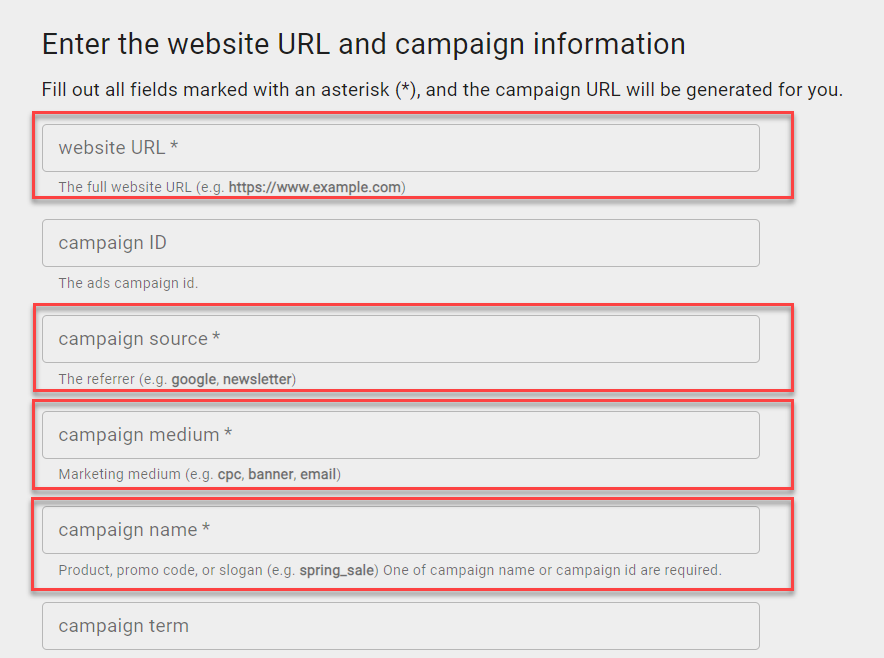Få ut mer av din marknadsföring
Genom att placera en pixel / ett trackingscript hos oss kan du följa upp dina egna marknadsföringsinsatser mer effektivt.
När vi marknadsför ditt event får du alltid kampanjuppföljning och resultat av biljettförsäljningen från oss. Men om du gör egen marknadsföring av ditt event – som leder till biljettköp på Ticketmaster – är det lättare och tydligare att följa upp kampanjen om du har en pixel inlagd på vår webbplats.
En pixel är en liten osynlig bildfil (vanligtvis GIF eller PNG) som kan läggas på en webbplats för att samla in data om händelser som sker där, t ex att en användare besöker webbplatsen eller att ett köp genomförs. Vilken pixel du ska använda beror på vilken plattform du vill att datan samlas in till, t ex Facebook Ads Manager eller Google Analytics.
Som kund hos Ticketmaster kan vi placera din pixel hos oss för att registrera alla köp på ditt evenemang. Om du säljer samtliga biljetter via ticketmaster.se kan pixeln även användas för att bygga målgrupper av webbplats-besökarna på ditt evenemang. På så sätt kan du också nå de som visat intresse men ännu inte köpt något via så kallad retargeting.
Läs mer här nedan.
Spåra kampanjer med Facebook-pixel
För att spåra försäljning via Facebook-kampanjer med pixel, gör så här:
- Skapa en pixel i Facebook Ads Manager
- Skicka ditt pixel-ID till [email protected]
- När du fått bekräftelse från oss att pixeln är installerad, ska du skapa en ’anpassad konverteringshändelse’
Här kan du se en video med instruktion hur du skapar en anpassad konverteringshändelse (custom conversion):
4. Lägg till din anpassade konverteringshändelse i kampanjöversikten, för att se hur mycket din kampanj har sålt.
- Öppna facebooks kampanjöversikt i Ads Manager.
- Klicka på ”Kolumner”
- Välj ”Anpassa kolumner”
- Sök upp din anpassade konverteringshändelse och bocka i ”Totalt” och ”Värde”
- Klart! Nu ser du antal köp (OBS ej antal biljetter) som en kolumn i översikten
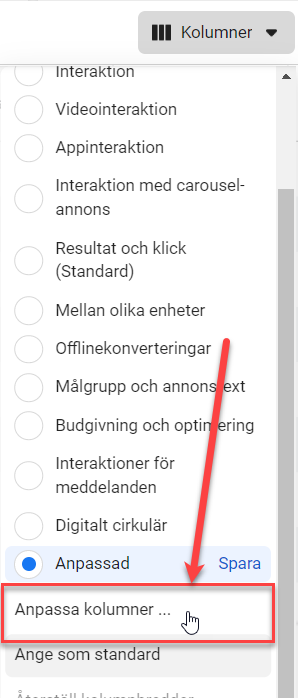
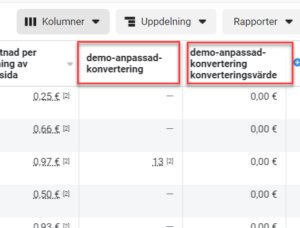
Tänk på att…
- Facebook mäter endast antal köp och värdet på sålda biljetter via kampanjen, dvs inte antal sålda biljetter.
- Sedan Apple introducerade operativsystemet iOS 14 för iPhones, har möjligheten att spåra antal köp begränsats avsevärt. Detta beror framför allt på att iPhone-användare nu kan begära att inte bli spårad av sina appar, och därmed faller bort i spårningen. Här kan du läsa mer information kring hur iOS 14 påverkar din Facebook-annonsering.
Spårning med Google Analytics-script
För att spåra all biljettförsäljning (inte bara den via annonsering) på dina evenemang i ert eget Google Analytics-konto, gör så här:
- Skicka ditt Google Analytics-script till [email protected]
- Aktivera ”Förbättrad e-handel” i Google Analytics
- När du fått bekräftelse från oss att pixeln är installerad, kolla att försäljningsdata syns på ditt Google Analytics-konto.
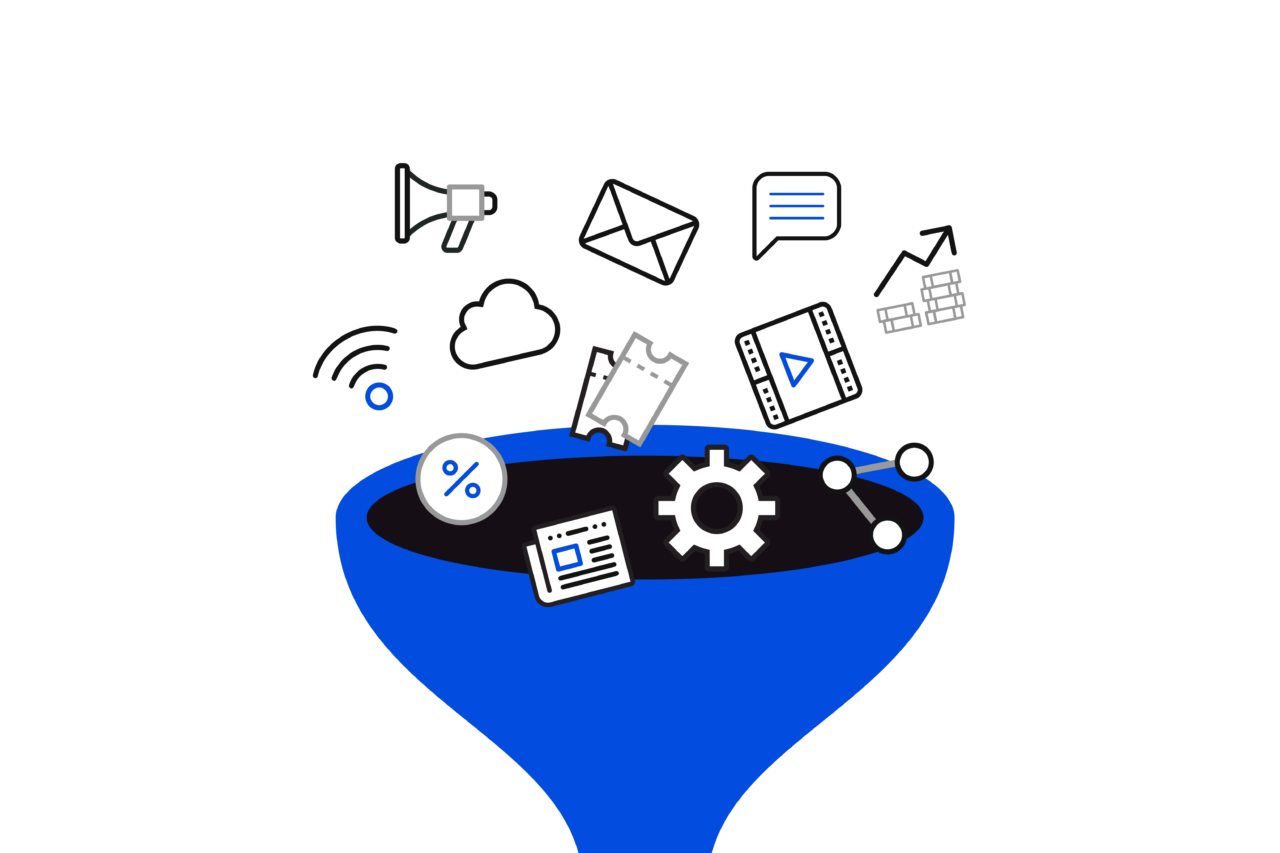
Tänk på att…
Google endast kan spåra användare som har gett sitt medgivande till cookies. Samtliga användare som inte godkänner cookies på ticketmaster.se faller bort i spårningen.
Spårning med UTM-taggning
Vad är UTM-taggning?
UTM står för Urchin Tracking Module och används för att spåra dina kampanjers trafik och försäljning på ticketmaster.se i Google Analytics. UTM-taggen är en textsnutt som du lägger till på URL:n som du länkar till i din kampanj, för att Google Analytics ska kunna läsa av vilken kanal och annons som trafiken och försäljningen kommer ifrån.
Hur skapar jag en UTM-tagg?
För att skapa en UTM-tagg kan du använda dig av Google Analytics Campaign URL Builder som du hittar här.
Vi rekommenderar att du använder dig av fyra olika variabler när du sätter upp din UTM-tagg.
• SOURCE (utm_source) = Källan. Varifrån kommer trafiken? T ex facebook, nyhetsbrev, webbsidan.se, google
• MEDIUM (utm_medium) – Kanalen. Vad var det som skapade trafiken? T ex social, email, webb, search
• CAMPAIGN name (utm_campaign)
– Kampanjen. Vad är det för kampanj eller annonsyta? T ex sommarkampanj 2019, presale, banner_start
– Kunden. Identiferar dig som unik kund hos Ticketmaster. T ex Frölunda, Live Nation, Cirkus
Cross Doman Tracking / Spårning över flera domäner
Du som gör egen marknadsföring och vill spåra trafiken in till tacksidan hos oss på ticketmaster.se, behöver göra vissa inställningar i din GA. Vi visar hur!
För frågor om annan typ av spårning, t ex Came-from-code eller Cross Domain Tracking är du välkommen att höra av dig till [email protected]